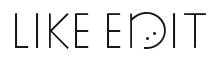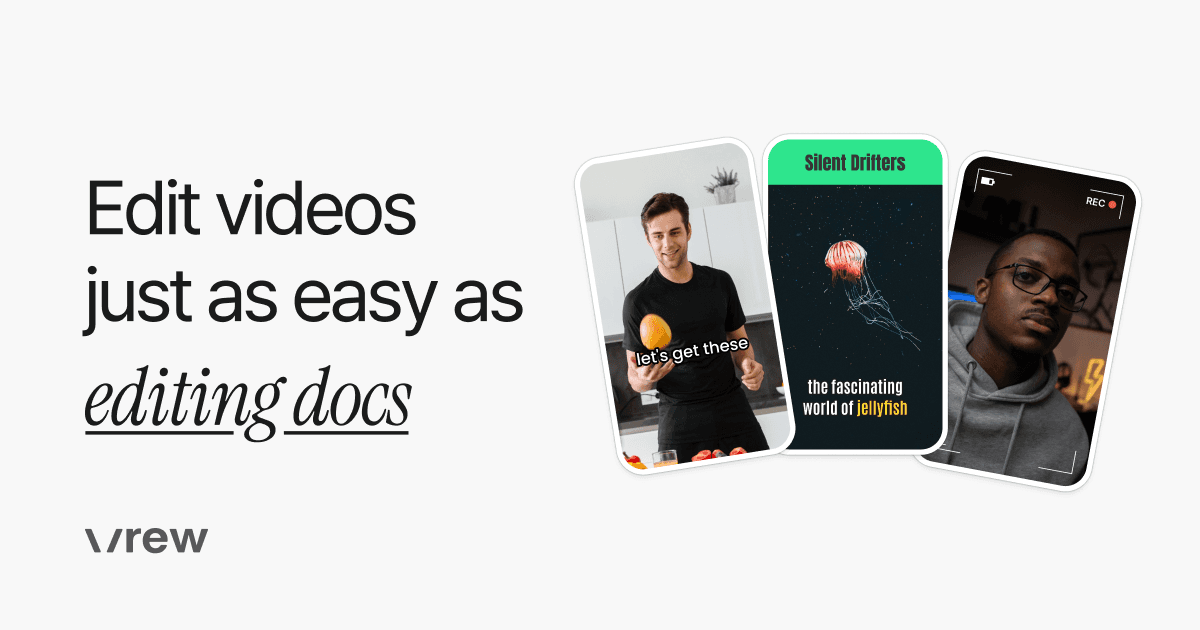動画編集を始めたけど「うまく編集できない…」「どんなことに気をつけて編集すればいいんだろう…」と悩んでいませんか?
実は、基本的な動画編集のコツをおさえれば、初心者でも視聴者が見やすい動画をつくることができるんです!
なぜなら、業界未経験で動画編集を始めた私も、この記事で紹介するコツをおさえながら、100本以上動画編集のお仕事を受けてきました。
この記事では、動画編集の流れに沿って、それぞれおさえるポイントを解説していきます!
記事を読めば、明日からの動画編集がワンランクアップすること間違いなしです!
1番大切なことは、動画をつくる目的を把握すること
そもそも、なぜその動画をつくりますか?
YouTubeのチャンネル登録数を増やすためですか?
商品を紹介して売上を上げるためですか?
視聴者にどんな行動をとってほしいですか?
このような、動画をつくる目的を把握することはとても大切です。
なぜなら、目的によって編集で気をつけるべきことが変わるからです。
例えば、40〜50代向けのワインの紹介動画をつくりたいのに、20代前半が好むスピード感のあるカット編集をしたら、違和感が生じますよね。
まずは「誰に」「何を」「何のために」伝える動画なのか?これをしっかり把握することからです。
動画編集の流れ ①編集前の準備
目的を把握したら、編集の準備を進めていきましょう!
使う素材をそろえる
編集前にそろえるものはこちら
- 動画素材
- BGM
- 静止画やイラスト素材
料理をする時に材料を買いそろえてから始めるのと同じように、編集で使う素材は予め用意しておくとスムーズに作業を進めることができます。
※効果音は探しながら入れていく方がやりやすかったりもします。
BGMやSE、イラスト素材のおすすめサイトは後述しますね!
カット編集をする前に、音を調整
動画素材をタイムラインに並べたら、カットする前に音量と音質を調整しちゃいましょう。
なぜなら、カット編集後に調整を行うと、細切れになったクリップを全選択するという手間が発生するからです。
ここで調整するのは、「音量」と「音質」
音質→サーッという雑音が入っている場合、除去する(Premiere Proの場合、クロマノイズ除去がなんだかんだ優秀)
クロマノイズ除去の方法は、こちらのYouTubeが参考になります。
これらの一手間を加えるだけで、視聴者にとって聞き取りやすい動画になります。
暗かったら、明るさの調整も先に
1人語り形式のような1本撮りの場合、明るさ調整もカット編集前にやっちゃいましょう!
なぜなら音の調整と同様、カット編集後に調整を行うと、細切れになったクリップを全選択するという手間が発生するからです。
顔が暗く見える場合は、露光量などを調整して明るく見せてあげましょう^^
動画編集の流れ ②カット編集
無駄をカットしていく
以下の箇所を、カット編集していきましょう^^
- 明らかに不要な箇所(言い間違いなど)
- 長すぎる間
- 「あの〜」「え〜と」などの場つなぎ音
- 動画の目的に沿わない情報
不自然に間をカットしすぎると見にくい動画になるので、基本的には自然な範囲でのカットをおすすめします!
カット編集で意識すべきはやはり、動画の目的。
「視聴者はそれ求めてる?」と常に自分に問いかけ、目的に沿わないシーンは潔くカットしちゃいましょう。
完璧主義を捨てる
カット編集を進めるときに大切なことは、完璧主義を捨てることです笑
なぜなら、「冒頭から順番に、完璧にカットしてくぞ!」と意気込んで行うと、いつまで経っても終わらないからです笑
まずは一通り大まかにカットしていき、2周目で細かいカットをするなど、大→小の視点で徐々に精度を上げていく方が、効率よく編集ができます。
2周目の時に「あれ、やっぱりこのシーンいらないかも?」と気付けることもあるので^^
動画編集の流れ ③テロップを入れる
テロップの量を決める
どれぐらいテロップを入れるか決めましょう。
なんでもかんでもフルテロップにすればいいというわけではありません。
例えば、演者の話術が長けている場合は、フルテロップにするとごちゃついた印象になります。
たぶん、中田敦彦さんの動画がフルテロップだったら目が疲れちゃいそうですよね。
(話術だけでなくホワイトボードの文字情報もあるので余計ですが)
逆にゆったりな口調や、オンライン収録で聞き取りにくい場合はフルテロップを入れると見やすくなります。
フォントや位置を決める
動画内で使用するテロップデザインの決まりを統一していきましょう。
- フォント
- 色
- 装飾
- 配置する位置
例えばインタビュー動画だったら、以下のように質問文と回答文でそれぞれわけると見やすいですね^^

この時に意識すべきはやはり、動画の目的。
例えば、高級志向の商品紹介なら明朝体にして洗練された印象を与えるとか、子ども向けの動画ならゴシック体にして親しみやすい印象にするとか。
目的やジャンルが同じような参考動画を探して、そのテロップデザインを参考にすると決めやすいです^^
ポイントは強調する
先ほどの手順で決めたテロップデザインを全てに適用すると単調になってしまうので、強調すべきポイントは目立たせる工夫をしていきましょう。
例えば、テキストの下に白ベタ背景を置くだけでも変わります。

時短テクとして、テロップフレームが無料でダウンロードできるサイトを活用するのもアリです^^
文字起こしは自動で
編集ソフト内で直接入力していくのは非効率すぎるので、文字起こしは自動で行いましょう。
最近だと、Premiere Proに音声テキスト変換機能がつきましたね^^
自動文字起こしソフト、Vrewもオススメです。
Vrewを使って動画を作成しましょう。これは、あたかも文書のように編集できるオールインワンのAI編集ツールです。高品質な…
一言一句そのまま起こすのは微妙
テロップの役割は「動画の内容をわかりやすく伝えるための補足」です。
話し言葉をそのまま文字起こしすると不自然な文章になりますよね。
せっかくテロップを入れるなら、無駄な言葉は削除し、スッキリまとめましょう。
例えば「なんかこれから◯◯していきたいな〜と思ったりするんですけど」→「これから◯◯していきたいです」と表記します。
こっちの方が、一画面に表示される文字数が少なく済んでスッキリしますよね。
※場合によっては話し言葉をそのまま起こしてほしいと言われることもあるので、クライアントの意向を優先しましょう。
動画編集の流れ ④BGMを入れる
BGMの役割
BGMには、動画のイメージや世界観を伝える役割があります!
ターゲットが好みそうな雰囲気や、演者に合ったBGMをチョイスしましょう!
何曲か候補を選んで、実際に編集ソフト内に取り込んであててみるといいですよ!
音量には注意
サイトからダウンロードしたBGMをそのまま取り込むと、動画の声よりもBGMの音量が大きいことが多いです。
BGMが大きすぎると、肝心の声が聞き取りにくくなり、ストレスですよね。
-15〜-25dBぐらいを目安に調節してみてください!
おすすめBGMサイト(無料)
BGMを選ぶのにオススメのサイトを紹介します!
著作権や商用利用可能かどうかなど、規約を確認した上で利用しましょう!
最初は無料のサイトで十分ですが、案件が増えてきたり、もっとイケてるBGMを使いたい!という場合は有料のBGMサイトをおすすめします!
ちなみに私はArtlistという有料サイトを使っています。
動画編集の流れ ⑤ SE (効果音)を入れる
SEの役割
SEを入れることで、動画にメリハリがつきます。
強調したいところに入れて注意をひくことができたり、適切に入れることで視聴の離脱を防ぐことができます。
こちらも音量には注意
SEもBGMと同様、音量には注意しましょう。
YouTubeを見ていて、SEがやたら大きくてストレスを感じたことありませんか?笑
SEはちょっと小さいかな?ぐらいがちょうどいいです。
こちらは-5〜-10dBを目安に調整してみてください。
おすすめSEサイト(無料)
こちらも規約を確認した上で利用しましょう!
YouTube動画でよく使用される一般的なSEなら、上記2サイトで網羅できます!
vlog等で演出にこりたい場合は有料サイトを使用するといいでしょう。
よりわかりやすい動画にするためのひと工夫
サブタイトルを入れる
今どんな内容について話しているのか、サブタイトルを入れて補足するとわかりやすくなります。
例えばインタビュー動画だったら、こんな感じ。

サブタイトルは、通常テロップより小さいフォントサイズにして、補足的に表示させるとメリハリがつきます。
シーン切り替えを演出する
話題やシーンが変わる時に、アクセントを入れるとメリハリのある動画になります。
例えばインタビュー動画の場合、質問文を全画面に表示した扉絵を差し込む、などですね。
ずっと同じ画面表示だと飽きてしまうので、扉絵を入れたりトランジションを使ったりして、視覚的な変化を与えましょう。
なんか自然につながらないな、という時のごまかしにも使えたりします(笑)
色味の調整
色味の調整を行うことで、動画全体の印象も変わります!
やわらかい印象を与えたい場合は、オレンジっぽい色味に調整したり、白フィルターをかけたりするなど。
エンタメ系YouTubeでよくあるのは、ネガティブなシーンのみモノクロにするなどですね。
オープニングにポイントを凝縮
動画は最初の1分、いや、30秒が大事と言われているぐらい、冒頭のつかみはとても大切です。
みなさんも、なんとなく再生した動画の冒頭がつまらなそうで、次の動画にスキップした経験はありませんか?
冒頭で「この動画、おもしろそう!」「この動画を見れば知りたいことが知れる!」と思ってもらうために、動画のポイントをかいつまんで冒頭10秒にまとめるのもひとつです。
テレビや映画の予告を作るイメージですね。
画像やイラストで補足
テロップだけではなく、画像やイラストを表示させることでよりわかりやすい動画になります。
また、強調したいセリフに吹き出しを使ったりしてもいいですね^^
以下、おすすめのフリー素材サイトを紹介します!
▽画像、イラスト共に、いろんなジャンルを網羅してるのはやはりAC!
▽地味に使えるふきだしサイト
まとめ
動画編集のポイントを流れに沿って解説しました!
たくさん工程がありますが、1番大切なことは“動画の目的”
これを常に心に留めてひとつひとつの作業を行っていけば、視聴者が見やすい動画をつくることができます!
さっそく次からの動画編集で実践して、ワンランクアップしちゃってください!^ ^